Қауіпсіз қалта үшін белгілі бір саусақ ізін қалай орнатуға болады
Knox қалтасы (бұрын "қорғалған қалта") файлдарыңызды, суреттеріңізді және қолданбаларыңызды смартфонның бөлек жад аймағында сақтайды. Қалтада үшінші тараптардың файлдарға кіруін шектейтін қорғаныс орнатылған. Бұл графикалық сурет, құпиясөз немесе PIN коды және саусақ ізі болуы мүмкін.
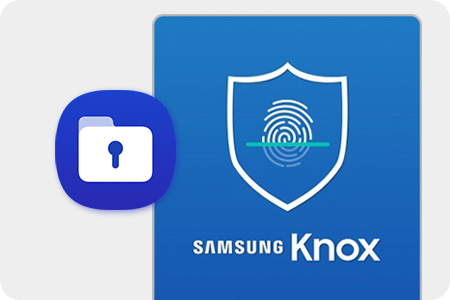
Knox қалтасына кіру үшін саусақ ізін қалай орнатуға болады
- Егер смартфонда әлі Knox қалтасы болмаса, №3 қадамнан кейін сізден оны жасау сұралады. "Жалғастыру" түймесін басып, шарттарды оқып, қабылдаңыз. Содан кейін орнатудың аяқталуын күтіңіз — сіз бірден экранға №5 қадамнан шығасыз.
- Егер смартфонда экранды құлыптау үшін саусақ ізі қосылған болса, саусақ ізі элементін бірден қосуға болады.
- Егер сіз бұрын смартфонға биометриялық деректерді қоспаған болсаңыз, №5 қадамнан кейін саусақ ізін тіркеу процесі басталады. Басып шығаруды сканерлегеннен кейін бірден басқасын қосуға болады (Қосу түймесін басыңыз) немесе орнатуды аяқтаңыз (Аяқтау түймесін басыңыз).
Қауіпсіз қалта үшін белгілі бір саусақ ізін қалай тағайындауға және өзгертуге болады
Android 12, 11 және 10 ОЖ бар смартфондарда қауіпсіз қалтаның құлпын ашу үшін белгілі бір саусақ ізін орнатуға болады. Бұл функция деп аталады тағайындалған саусақ ізі.
Оның болуын пайдаланушы нұсқаулығында немесе тікелей қорғалған қалтаны құлыптау параметрлерінде тексеруге болады.
1-қадам. Параметрлерді ашып, Биометрия және қауіпсіздік бөліміне өтіңіз.
2-қадам. Таңдаңыз Knox Қалтасы (қорғалған қалта). Құпия сөзді, PIN кодты немесе Knox қалтасының үлгісін енгізіңіз.
3-қадам. Құлыпты ашу әдісіне өтіңіз. Құпия сөзді, PIN кодты немесе Knox қалтасының үлгісін енгізіңіз.
4-қадам. Нүктенің жанындағы қосқышты іске қосыңыз саусақ іздері және тағайындалған саусақ ізі.
5-қадам. Тек Knox қалтасын құлыптауға арналған жаңа саусақ ізін қосу үшін Бастау түймесін басыңыз.
Ескерту:
Егер "тағайындалған саусақ ізі" элементі белсенді болмаса, экранды құлыптау әдісі ретінде саусақ ізін қосу керек.
- Егер смартфонда тек бір саусақ ізі тіркелген болса, сізге смартфоннан құпия сөзді енгізіп, жаңа саусақ ізін сканерлеу қажет болады.
Экрандағы нұсқауларды орындаңыз және аяқтағаннан кейін "Дайын"түймесін басыңыз.
- Егер смартфонда бірнеше саусақ іздері тіркелген болса, қол жетімді біреуін таңдауға болады. Қажетті басып шығару жазбасының атауын нұқыңыз және оны сканерге саусағыңызбен растаңыз.
Ескерту:
- Қажет болса, Жаңа басып шығаруды сканерлеуге болады-ол үшін "саусақ ізін Қосу" түймесін басып, тіркеу процедурасынан өтіңіз.
- Егер сіз саусақ іздерінің қайсысы екенін ұмытып қалсаңыз, "қосылған басып шығаруларды тексеріңіз"түймесін пайдаланыңыз. Саусағыңызды сканерге сүйеніңіз-нұсқау оның атын көрсетеді.
Белгілі бір саусақ ізін орнатқаннан кейін саусақ ізі белсенді болмайды.
Knox қалтасының саусақ ізін өзгерту үшін қауіпсіз қалта параметрлерін ашып, тағайындалған саусақ ізін, содан кейін таңдалған саусақ ізін басыңыз. Ашылмалы тізімнен бұрыннан қосылған басып шығаруды таңдаңыз немесе жаңа жазба жасаңыз.
Knox қалтасы үшін белгілі бір саусақ ізін өшіру үшін функцияны өшіріңіз тағайындалған саусақ ізі.
Пікіріңіз үшін алғыс білдіреміз!
Барлық сұрақтарға жауаптар









